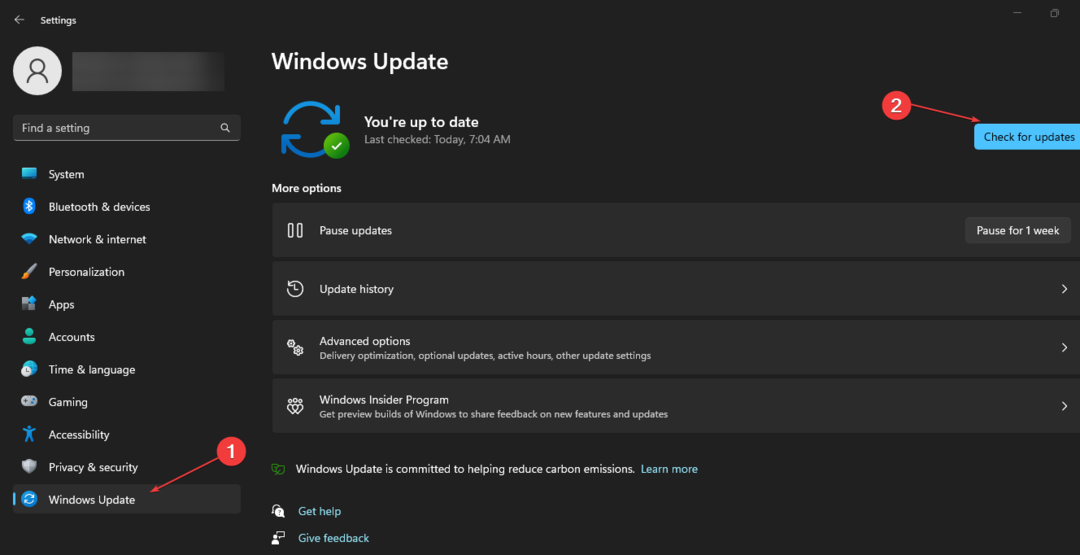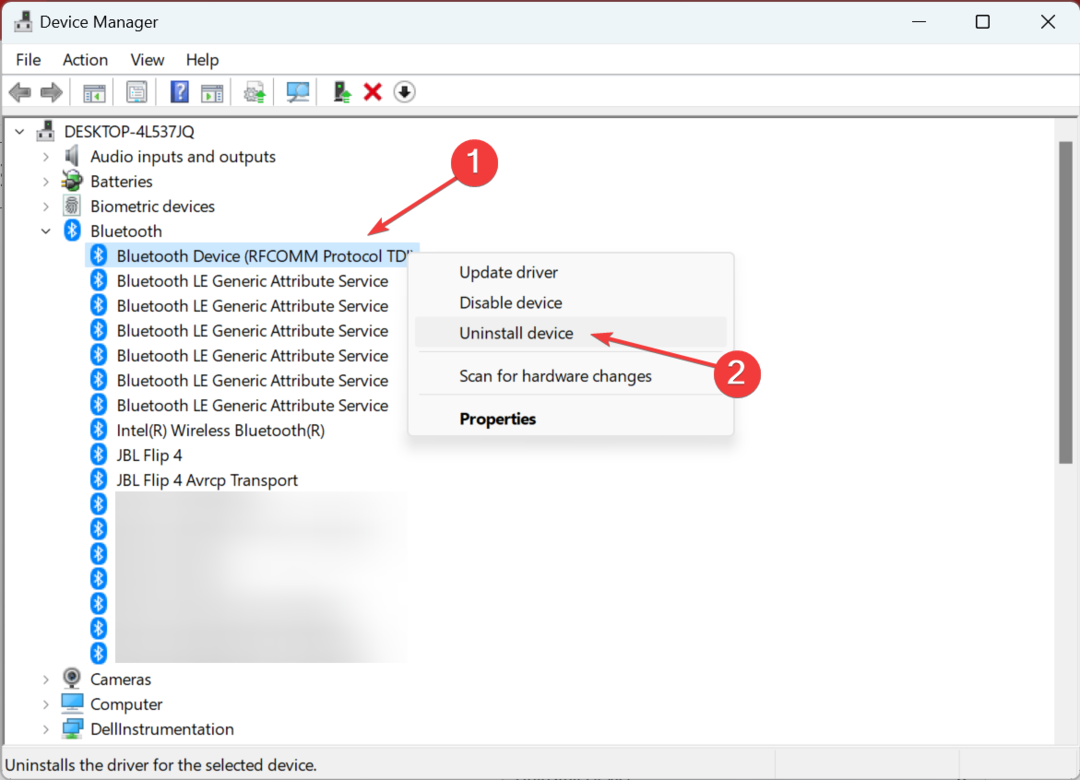Diese Software hält Ihre Treiber am Laufen und schützt Sie so vor gängigen Computerfehlern und Hardwarefehlern. Überprüfen Sie jetzt alle Ihre Treiber in 3 einfachen Schritten:
- DriverFix herunterladen (verifizierte Download-Datei).
- Klicken Scan starten um alle problematischen Treiber zu finden.
- Klicken Treiber aktualisieren um neue Versionen zu erhalten und Systemstörungen zu vermeiden.
- DriverFix wurde heruntergeladen von 0 Leser in diesem Monat.
Visualisierung ist in Power BI von entscheidender Bedeutung. Daher sollte diese Funktion reibungslos laufen. Aber das ist nicht immer der Fall. Viele Benutzer berichteten von verschiedenen visuellen Fehlern in Power BI.
Heute werden wir diese Probleme beschreiben und lösen, damit Ihre Projekte in Power BI fehlerfrei.
Nicht wenige Benutzer stießen auf die „Visual hat die verfügbaren Ressourcen überschritten“, wie ein Benutzer im offiziellen Forum berichtete:
Hier ist die Fehlermeldung, die ich erhalte: Ressourcen überschritten. Dieses Visual hat die verfügbaren Ressourcen überschritten. Versuchen Sie zu filtern, um die angezeigte Datenmenge zu verringern.
Die Datenmenge ist jedoch nicht sehr groß, so dass der Schuldige anscheinend der Microsoft-Server ist.
Außerdem beschwerten sich viele Benutzer darüber, dass sie die Fehlermeldung „Dieses Bild enthält eingeschränkte Daten“ erhalten. Ein User sagte im Forum folgendes:
Ich habe heute einige Probleme beim Teilen einer App mit einem meiner Kollegen. Er hat Zugriff auf die App und kann sie anzeigen, aber der gesamte Inhalt fehlt hinter Fehlern. Jetzt habe ich das als „diese Person ist kein Mitglied des Arbeitsbereichs“ erkannt, es sieht dem sehr ähnlich. Aber auch nachdem er ihn als Mitglied zur Gruppe hinzugefügt hat, sieht er diesen Fehler immer noch.

Selbst wenn die Person ein Mitglied des Arbeitsbereichs ist, sieht sie den Fehler also immer noch.
Jeder Benutzer wird diesen Fehler „Kann das Bild nicht anzeigen“ fürchten. Sie können in Ihrem Power BI nichts sehen, wie ein Benutzer berichtete:
Ein Bericht, der gut gelaufen ist, wird plötzlich nicht mehr angezeigt, siehe Bild unten. Server wurden neu gestartet. Neueste Versionen von powerbi installiert

Es hat also nichts geholfen, den Fehler „Das Bild kann nicht angezeigt werden“ zu beheben.
Wie wir am Anfang des Artikels sagten, sind dies schwerwiegende Probleme, aber glücklicherweise gibt es Lösungen.
Wie behebt man visuelle Probleme in Power BI?
1. Visual hat die verfügbaren Ressourcen überschritten Fehler
Das eigentliche Problem bei diesem Fehler besteht darin, dass niemand weiß, wie viele Ressourcen Microsoft jedem Benutzer zuweist. Daher müssen Sie möglicherweise versuchen, das Visual zu filtern, um die Datenmenge zu reduzieren.
2. Dieses Visual enthält einen eingeschränkten Datenfehler
Dieses Problem tritt auf, wenn Sie versuchen, Ihre Daten mit anderen Benutzern zu teilen.
- Um es zu beheben, gehen Sie zum RLS (Sicherheit auf Zeilenebene) Einstellungen in der Online-Version von Power BI.

- Wählen Sie jedes Mitglied der Gruppe aus und geben Sie seine E-Mails erneut ein.
- Klicke auf Hinzufügen und dann speichern.
Auf der Suche nach dem besten E-Mail-Client? Hier sind unsere Top-Picks.
3. Kann den visuellen Fehler nicht anzeigen
Überprüfen Sie die Gateway-Protokolle. Im Dienstprotokolle des lokalen Datengateways der Fehler „OLE DB-Provider ‚MSOLAP.5‘ kann nicht instanziiert werden – Fehler: 80040154 Klasse nicht registriert“ sollte erscheinen.
Beheben Sie dieses Problem, indem Sie die folgenden 32-Bit-Versionen deregistrieren.
- C:\Programme (x86)\Microsoft Analysis Services\AS OLEDB\110\msolap110.dll
- C:\Programme (x86)\Microsoft Analysis Services\AS OLEDB\120\msolap120.dll
Registrieren Sie die 64-Bit-Version.
- C:\Programme\Microsoft Analysis Services\AS OLEDB\120\msolap120.dll
Fazit
Wie wir sehen, könnte die Lösung Ihres Fehlers etwas technisch sein, aber zumindest gibt es Methoden, um diese Probleme zu beheben.
Fanden Sie unsere Lösungen nützlich? Lassen Sie es uns im Kommentarbereich unten wissen.
ZUGEHÖRIGE ARTIKEL, DIE SIE ANSEHEN MÜSSEN:
- So aktualisieren Sie Power BI automatisch und aktualisieren Ihr Dashboard [EINFACHE SCHRITTE]
- Kann die Power BI-Datei nicht öffnen? Hier sind 4 Lösungen zum Ausprobieren
- Power BI Desktop meldet sich nicht an: 5 Korrekturen zur schnellen Behebung des Problems